Εάν το iPhone σας ή του φίλου σας έχει κολλήσει στο Emergency SOS, δεν χρειάζεται να πανικοβληθείτε. Αντιμετωπίστε τους ανταποκριτές έκτακτης ανάγκης κατά την κλήση και ακολουθήστε αυτές τις απλές συμβουλές αντιμετώπισης προβλημάτων για να το διορθώσετε εάν το iPhone έχει κολλήσει στη λειτουργία SOS.
Η Apple συμπεριέλαβε το Λειτουργία έκτακτης ανάγκης SOS σε λειτουργικά συστήματα iOS 10 και μεταγενέστερα. Μπορείτε να χρησιμοποιήσετε αυτήν τη λειτουργία για να ειδοποιήσετε τις κατάλληλες υπηρεσίες έκτακτης ανάγκης ή τις ομάδες διάσωσης στην περιοχή και τη χώρα σας, εάν αντιμετωπίσετε κάποια έκτακτη ανάγκη, όπως τροχαίο ατύχημα, ασθένεια ή ληστεία.
Δεν τελειώνει εδώ! Το iPhone ενημερώνει έξυπνα την επαφή έκτακτης ανάγκης από τα δεδομένα της εφαρμογής Apple Health. Επίσης, η δυνατότητα συνεχίζει να στέλνει τη ζωντανή τοποθεσία του iPhone (υποτίθεται την τρέχουσα τοποθεσία σας) στον υπεύθυνο επικοινωνίας έκτακτης ανάγκης, ώστε να γνωρίζει την τοποθεσία σας και να φτάσει εκεί για να σας βοηθήσει.
Ωστόσο, υπάρχουν πολλές αναφορές ότι η δυνατότητα έκτακτης ανάγκης SOS μπορεί να κολλήσει. Ακόμα κι αν ασχολείστε με το γραφείο υποστήριξης των υπηρεσιών έκτακτης ανάγκης, η λειτουργία παραμένει ενεργοποιημένη, συνεχίζει να μοιράζεται τη ζωντανή τοποθεσία σας και το πιο ενοχλητικό είναι το κόκκινο φόντο στην ώρα της συσκευής. Αυτό είναι επίσης γνωστό ως γραμμή κατάστασης έκτακτης ανάγκης SOS.
Συνεχίστε να διαβάζετε για να ανακαλύψετε τους λόγους για τους οποίους το iPhone έχει κολλήσει στο SOS και πώς να βγάλετε το iPhone σας από το iPhone έχει κολλήσει στο θέμα SOS έκτακτης ανάγκης.
Διαβάστε επίσης:Πώς να χρησιμοποιήσετε το SOS έκτακτης ανάγκης μέσω δορυφόρου στο iPhone 14
Λόγοι για τους οποίους το iPhone κόλλησε στο SOS έκτακτης ανάγκης
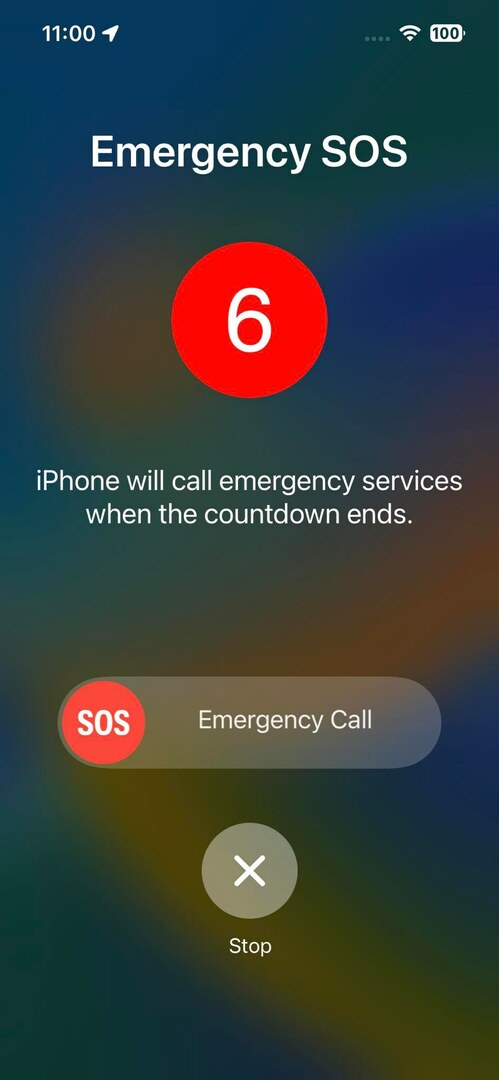
Μπορεί να υπάρχουν διάφοροι λόγοι για τους οποίους ένα συμβατό iPhone έχει κολλήσει στο SOS. Βρείτε εδώ μερικές κοινές αιτίες:
- Δεν γνωρίζατε τη δυνατότητα έκτακτης ανάγκης SOS. Μόλις το ενεργοποιήσετε κατά λάθος, δεν ξέρετε τι να κάνετε από εκεί.
- Χρησιμοποιείτε ένα παλιό iPhone και υπάρχουν ορισμένα προβλήματα με τα κουμπιά, όπως η αύξηση της έντασης ήχου, η μείωση έντασης και το κουμπί Slee/Wake.
- Η οθόνη αφής του iPhone δεν λειτουργεί ή εμφανίζει προβλήματα διακοπτόμενης απόκρισης.
- Έχετε κάνει jailbreak το iPhone, αλλά η διαδικασία δεν πήγε με τον σωστό τρόπο.
- Το iOS εγκατέστησε ελλιπείς ενημερώσεις ή ενημερώσεις με σφάλματα κατά τη διάρκεια μιας από τις πρόσφατες διαδικασίες ενημέρωσης.
Εκτός από τους παραπάνω λόγους, ενδέχεται να υπάρχουν και άλλα άγνωστα ζητήματα που θα μπορούσαν να προκαλέσουν το σφάλμα "Το iPhone κολλημένο στο Emergency SOS".
Πώς να διορθώσετε ένα iPhone που έχει κολλήσει σε έκτακτη ανάγκη SOS
Ο πρωταρχικός σας στόχος είναι να αποκολλήσετε το iPhone από την τρέχουσα κατάστασή του, έτσι ώστε το iOS να μπορεί να απενεργοποιήσει τη λειτουργία SOS έκτακτης ανάγκης. Ακολουθούν οι ιδέες αντιμετώπισης προβλημάτων που μπορείτε να δοκιμάσετε:
Σκουπίστε Καθαρίστε την οθόνη του iPhone
Όταν προσπαθείτε να απενεργοποιήσετε το συμβάν έκτακτης ανάγκης SOS αγγίζοντας το Διακοπή (X) κουμπί στο κάτω μέρος της οθόνης, αλλά δεν ανταποκρίνεται, υπάρχει πρόβλημα με την οθόνη. Μπορεί να υπάρχουν λιπαρές μουτζούρες ή νερό στην οθόνη. Σκουπίστε την οθόνη με ένα καθαρό βαμβακερό πανί. Στη συνέχεια, προσπαθήστε ξανά να διακόψετε το Emergency SOS.
Απενεργοποιήστε το SOS έκτακτης ανάγκης
Αφού τερματίσετε την κλήση έκτακτης ανάγκης με τους ανταποκριτές διάσωσης, ξεκλειδώστε το iPhone σας εισάγοντας το μυστικό PIN ή τον κωδικό πρόσβασης. Τώρα, ακολουθήστε αυτά τα βήματα για να απενεργοποιήσετε διάφορες κινήσεις ενεργοποίησης έκτακτης ανάγκης SOS που ενεργοποιούν κατά λάθος το συμβάν:
- Ανοίξτε το iOS Ρυθμίσεις και αγγίξτε το SOS έκτακτης ανάγκης σύνθεση.
- Ίσως χρειαστεί να κάνετε κύλιση προς τα κάτω για να βρείτε την επιλογή Emergency SOS.
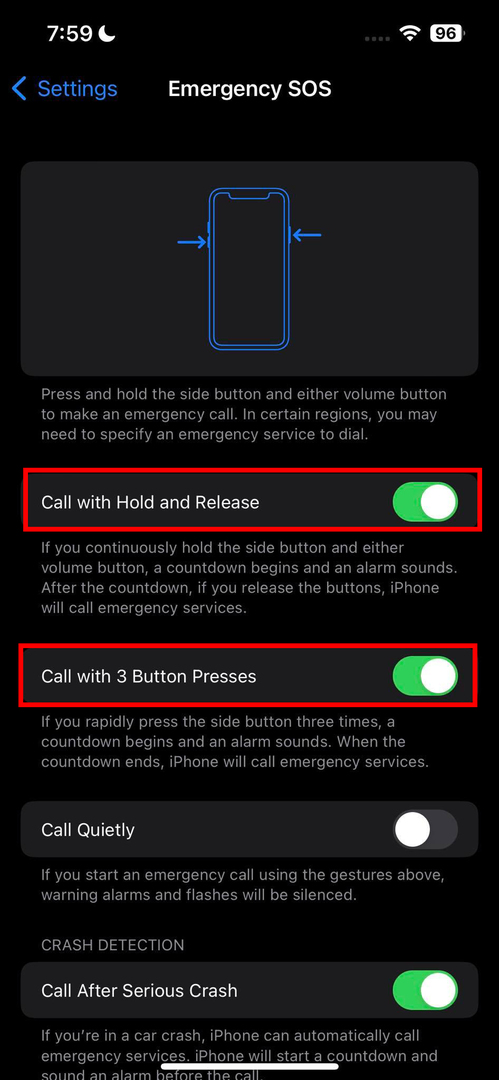
- Μέσα στο μενού Emergency SOS, απενεργοποιήστε τα εξής:
- Κλήση με 3 κουμπιά
- Κλήση με αναμονή και απελευθέρωση
- Το κόκκινο φόντο στην ένδειξη ώρας θα πρέπει να εξαφανιστεί.
- Τώρα, ενεργοποιήστε ξανά τις παραπάνω ρυθμίσεις έκτακτης ανάγκης.
Διακοπή κοινής χρήσης της τοποθεσίας σας
Εάν δεν απενεργοποιήσετε το Emergency SOS αφού πραγματοποιήσετε μια κλήση στο γραφείο βοήθειας των υπηρεσιών έκτακτης ανάγκης, η κατάσταση δεν θα αλλάξει αυτόματα. Δείτε πώς μπορείτε να απενεργοποιήσετε την κατάσταση έκτακτης ανάγκης SOS σε ένα iPhone:
- Μόλις το iPhone ολοκληρώσει την κλήση έκτακτης ανάγκης, θα εμφανίσει το Ιατρική ταυτότητα οθόνη.
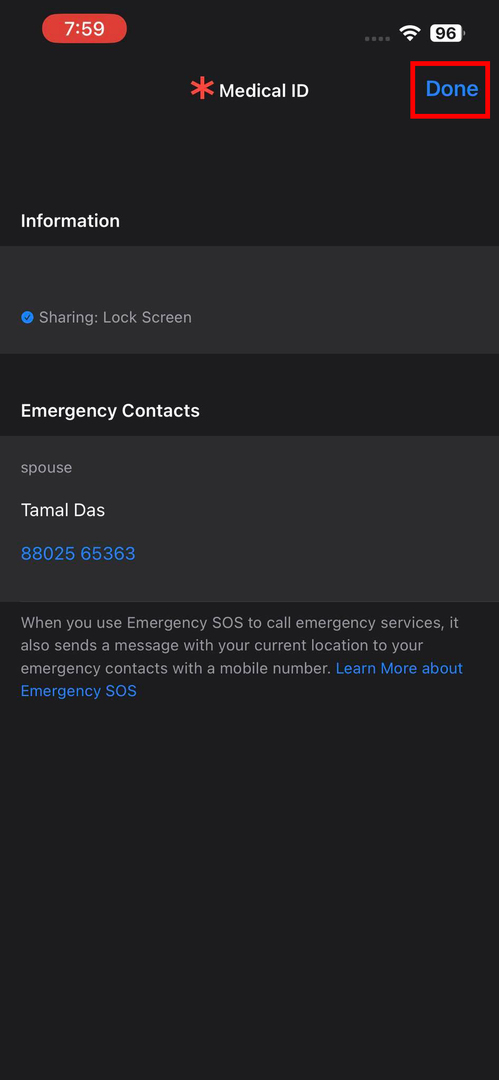
- Παρακέντηση Εγινε στην επάνω δεξιά γωνία της οθόνης Ιατρικής ταυτότητας.
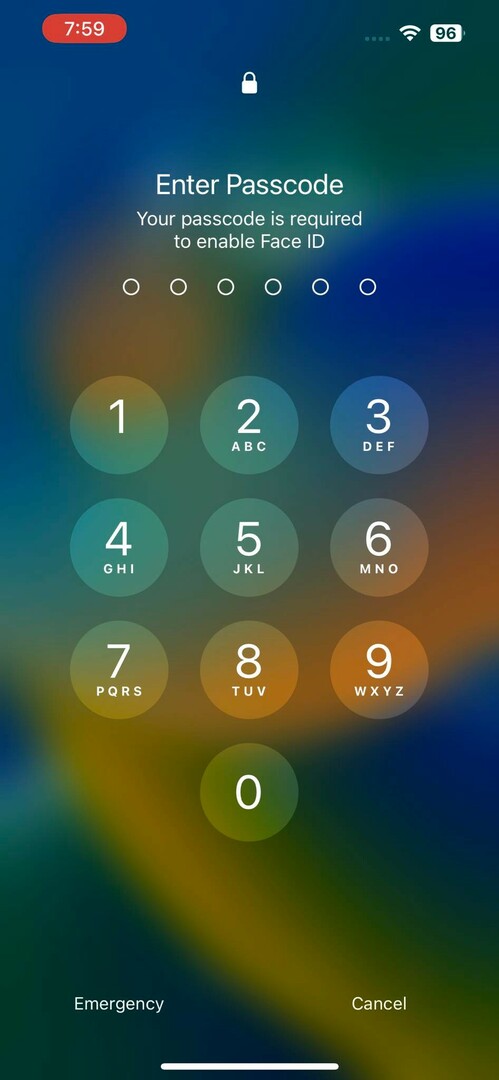
- Τώρα, εισαγάγετε τον κωδικό πρόσβασης του iPhone για να ενεργοποιήσετε το Face ID.
- Αγγίξτε την ένδειξη ώρας iPhone σε κόκκινο φόντο, γνωστή και ως γραμμή κατάστασης έκτακτης ανάγκης.
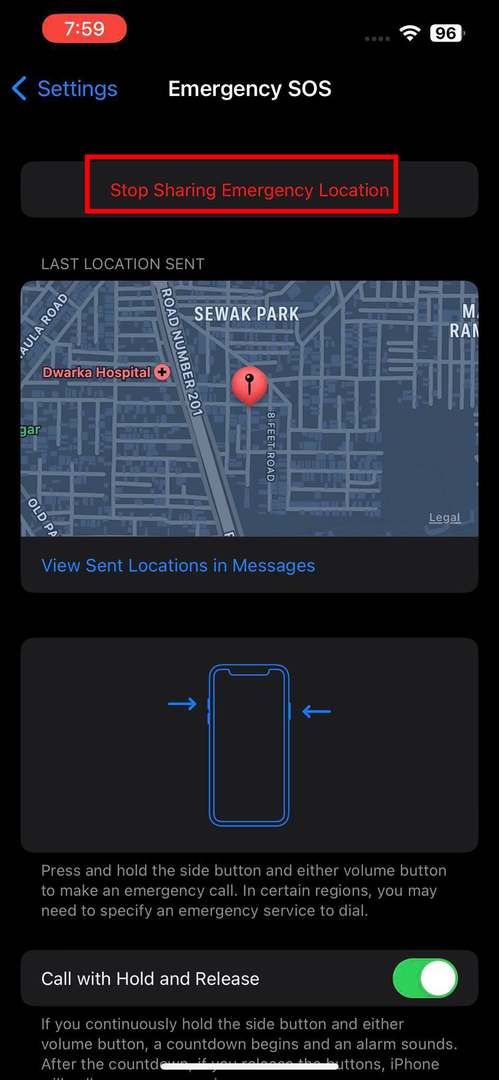
- Στο SOS έκτακτης ανάγκης οθόνη, πατήστε το Διακοπή κοινής χρήσης τοποθεσίας έκτακτης ανάγκης κουμπί.
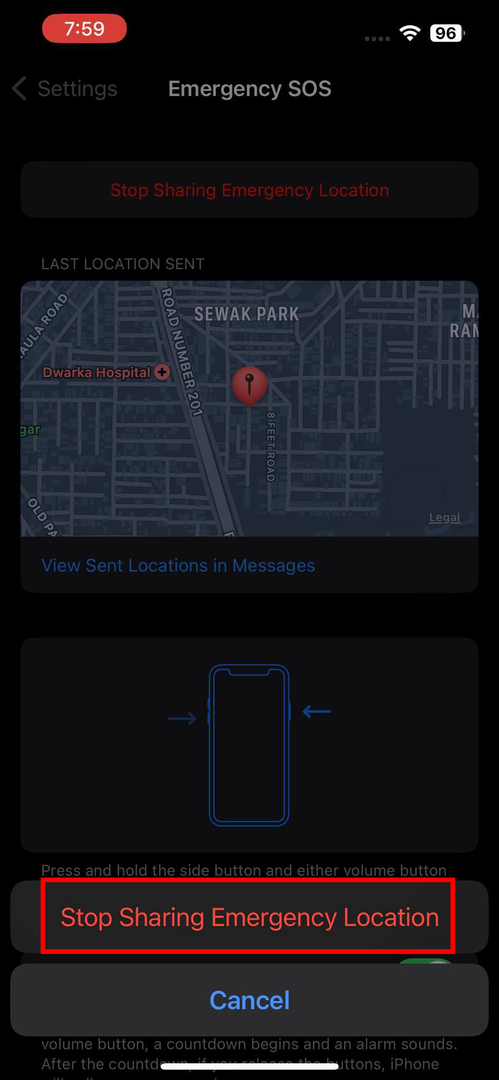
- Πάλι, αγγίξτε το Διακοπή κοινής χρήσης τοποθεσίας έκτακτης ανάγκης κουμπί στο αναδυόμενο παράθυρο επιβεβαίωσης στο κάτω μέρος της οθόνης.
- Αυτό θα σταματήσει την κοινοποίηση τοποθεσίας σε πραγματικό χρόνο καθώς και την εκδήλωση έκτακτης ανάγκης SOS.
Κύκλος ισχύος iPhone
Μπορείτε να τερματίσετε τη λειτουργία του iPhone, να περιμένετε περίπου 30 δευτερόλεπτα για να κρυώσει η συσκευή και στη συνέχεια να την ενεργοποιήσετε. Αυτό συνήθως διορθώνει το πρόβλημα "το iPhone έχει κολλήσει στο Emergency SOS". Κάντε τα εξής για να τερματίσετε τη λειτουργία του iPhone σας:
- Παω σε Ρυθμίσεις και άγγιγμα Γενικός.
- Στο Γενικός σελίδα ρυθμίσεων, μετακινηθείτε προς τα κάτω στο κάτω μέρος της οθόνης και πατήστε ΤΕΡΜΑΤΙΣΜΟΣ ΛΕΙΤΟΥΡΓΙΑΣ.
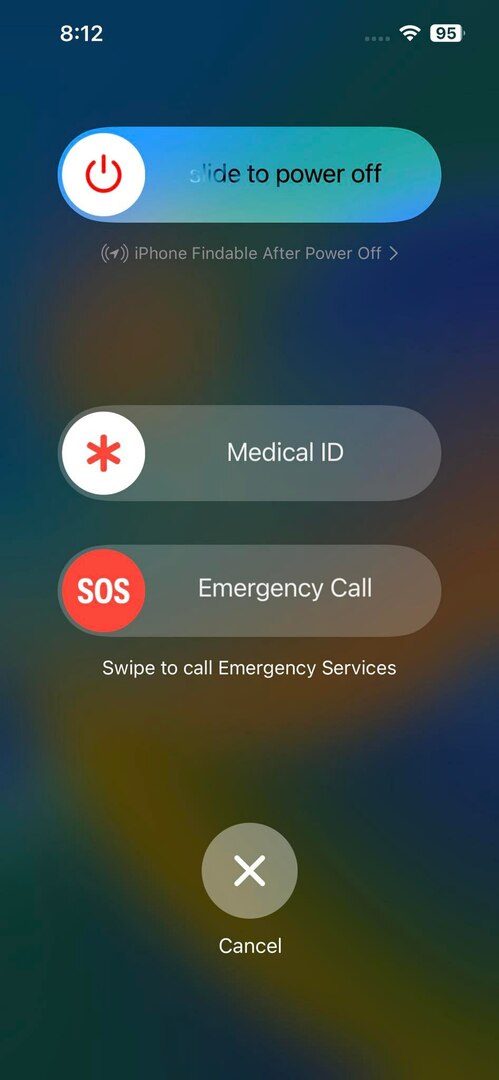
- Εναλλακτικά, πατήστε το Χαμήλωσε το και το Υπνος/Ιχνη κουμπί ταυτόχρονα μέχρι να δείτε το Σύρετε για απενεργοποίηση κουμπί.
- Τώρα, χρησιμοποιήστε το παραπάνω κουμπί για να απενεργοποιήσετε τη συσκευή.
Ενημερώστε το iPhone χρησιμοποιώντας το iTunes ή το Finder
Εάν το σφάλμα "iPhone κολλήσει στο Emergency SOS" οφείλεται σε ελαττωματική ενημέρωση iOS, προσπαθήστε να ενημερώσετε ξανά τη συσκευή χρησιμοποιώντας το iTunes ή την εφαρμογή Finder χρησιμοποιώντας υπολογιστή ή Mac. Δείτε πώς γίνεται:
- Συνδέστε το iPhone σε υπολογιστή ή Mac (macOS Mojave ή παλαιότερο) χρησιμοποιώντας το παρεχόμενο καλώδιο USB.
- Εκτελέστε το iTunes εφαρμογή.
- Εάν σας ζητηθεί, αγγίξτε Επιτρέπω, Εμπιστοσύνη, ή Πιστοποιώ την αυθεντικότητα στο iPhone σας.
- Κάντε κλικ στο εικονίδιο iPhone στο λογισμικό iTunes.

- Εκεί, θα πρέπει να δείτε την επιλογή (Εκσυγχρονίζω κουμπί) για να ενημερώσετε το iPhone σας μέσω iTunes.
Εναλλακτικά, εάν έχετε MacBook ή iMac με macOS Catalina ή μεταγενέστερη έκδοση, μπορείτε απλά να ανοίξετε την εφαρμογή Finder αφού συνδέσετε το iPhone. Η εφαρμογή Finder θα πρέπει να εμφανίζει το όνομα του iPhone στο αριστερό παράθυρο πλοήγησης. Κάνοντας κλικ στο iPhone στην εφαρμογή Finder, θα πρέπει να βρείτε την εντολή ενημέρωσης iPhone στη διεπαφή της εφαρμογής, όπως περιγράφεται παρακάτω:
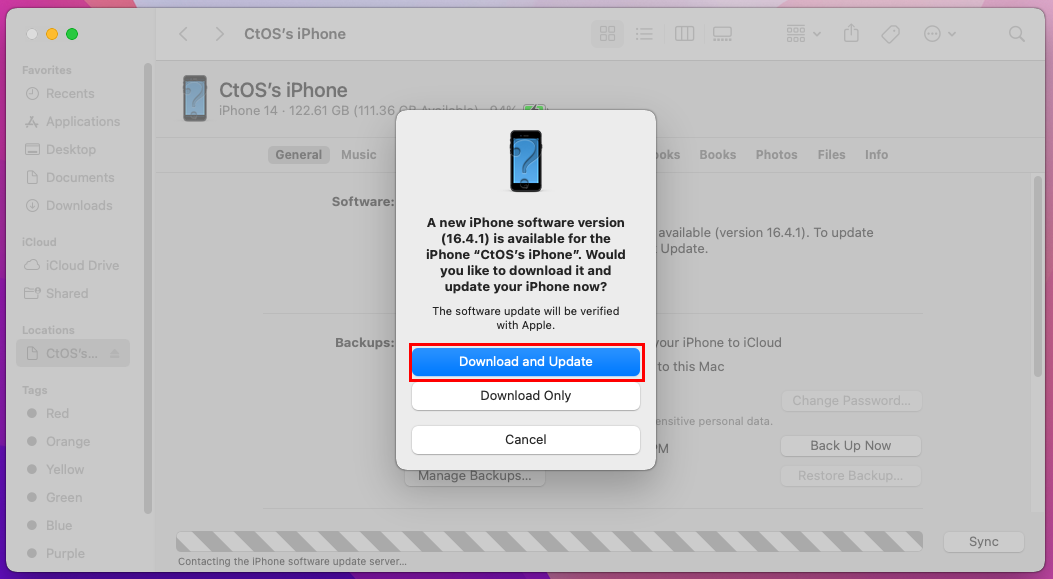
- Ελεγχος για ενημερώσεις: Εμφανίζεται εάν δεν έχετε ελέγξει για ενημερώσεις χρησιμοποιώντας την εφαρμογή Finder. Εάν υπάρχει διαθέσιμη ενημέρωση, θα δείτε το Λήψη και ενημέρωση αναδυόμενο παράθυρο.
- Εκσυγχρονίζω: Θα εμφανιστεί εάν το Finder εντοπίσει αυτόματα μια ενημέρωση για το συνδεδεμένο iPhone.
Αναγκαστική επανεκκίνηση του iPhone σας
Δείτε πώς μπορείτε να αναγκάσετε το iPhone να επανεκκινήσει και να απενεργοποιήσει τη λειτουργία SOS έκτακτης ανάγκης:
iPhone 8 και μεταγενέστερα μοντέλα
- Πατήστε γρήγορα το Ενταση πάνω κουμπί.
- Πατήστε γρήγορα το Χαμήλωσε το κουμπί.
- Πατήστε και κρατήστε πατημένο το Υπνος/Ιχνη κουμπί.
- Όταν μπορείτε να δείτε ένα λογότυπο της Apple, αφήστε το πλευρικό κουμπί.
iPhone 7 και 7 Plus
- Πατήστε παρατεταμένα το Υπνος/Ιχνη κουμπί και το Χαμήλωσε το κουμπί.
- Όταν εμφανιστεί το λογότυπο της Apple, αφήστε τα κουμπιά.
iPhone 6 και 6S
- Πατήστε ταυτόχρονα και κρατήστε πατημένο το Σπίτι και Πλευρά κουμπί στο iPhone.
- Όταν μπορείτε να δείτε το λογότυπο της Apple, αφήστε τα παραπάνω πλήκτρα.
Βάλτε το iPhone σε λειτουργία ανάκτησης
Χρειάζεστε έναν υπολογιστή Windows ή Mac για να θέσετε το iPhone σε λειτουργία ανάκτησης. Στη συνέχεια, μπορείτε να επαναφέρετε ή να επαναφέρετε τη συσκευή για να επιλύσετε το πρόβλημα iPhone Stuck On SOS. Αυτή η μέθοδος θα εξαφανίσει τον αποθηκευτικό χώρο του iPhone. Επομένως, πρέπει να δημιουργήσετε αντίγραφα ασφαλείας της συσκευής πριν επιχειρήσετε επαναφορά εργοστασιακών ρυθμίσεων ή επαναφορά του iPhone.
Εάν γνωρίζετε ότι ενεργοποιήσατε την αυτόματη δημιουργία αντιγράφων ασφαλείας στο iCloud, μπορείτε να δοκιμάσετε απευθείας αυτά τα βήματα. Το iCloud θα σας επιτρέψει να επαναφέρετε χαμένα δεδομένα iPhone.
- Μεταβείτε σε υπολογιστή με Windows (απαιτείται iTunes) ή Mac (iTunes για macOS Mojave ή παλαιότερο και Finder για macOS Catalina ή νεότερο) για να εκτελέσετε τα βήματα της λειτουργίας ανάκτησης.
- Εκτόξευση iTunes ή Ευρίσκων.
- Συνδέστε το iPhone χρησιμοποιώντας ένα κατάλληλο καλώδιο USB.
- Τώρα, εκτελέστε τα συγκεκριμένα βήματα που αναφέρονται στο Αναγκαστική επανεκκίνηση του iPhone σας ενότητα για ένα συγκεκριμένο μοντέλο iPhone για να θέσετε τη συσκευή σε λειτουργία ανάκτησης.
- Αυτή τη φορά, μην αφήσετε το κουμπί (α) μέχρι να δείτε μια σύνδεση καλωδίου USB με έναν υπολογιστή στην οθόνη του iPhone.
- Μόλις το iPhone είναι σε λειτουργία ανάκτησης, θα δείτε ένα αναδυόμενο παράθυρο για να επαναφέρετε τη συσκευή στο iTunes ή το Finder.
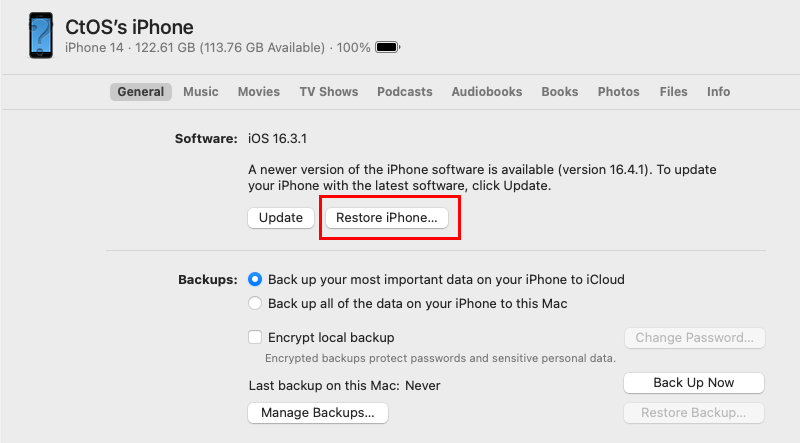
- Κάντε κλικ στο Επαναφέρετε το iPhone κουμπί για να ξεκινήσει η διαδικασία αποκατάστασης.
- Μόλις τελειώσετε, πρέπει να ρυθμίσετε τη συσκευή από την αρχή.
Διαβάστε επίσης:Το iPhone έχει κολλήσει σε λειτουργία ανάκτησης; Ακολουθούν 4 βήματα για να το διορθώσετε
Διαγραφή iPhone από το iCloud
Εάν γνωρίζετε το Apple ID και τον κωδικό πρόσβασης με τα οποία καταχωρίσατε το iPhone, δοκιμάστε τα παρακάτω βήματα. Θα χάσετε τα διαθέσιμα δεδομένα στο iPhone σας. Ωστόσο, το iCloud θα σας επιτρέψει να επαναφέρετε σχεδόν όλα τα δεδομένα εάν ενεργοποιήσετε την αυτόματη δημιουργία αντιγράφων ασφαλείας iCloud στο iPhone.
- μεταβείτε στο Βρείτε το iPhone μου πύλη.
- Συνδεθείτε χρησιμοποιώντας τον κωδικό πρόσβασης iCloud ή Apple ID.
- Κάντε κλικ στο Όλες οι Συσκευές κουμπί στο επάνω μέρος της πύλης και επιλέξτε το iPhone.
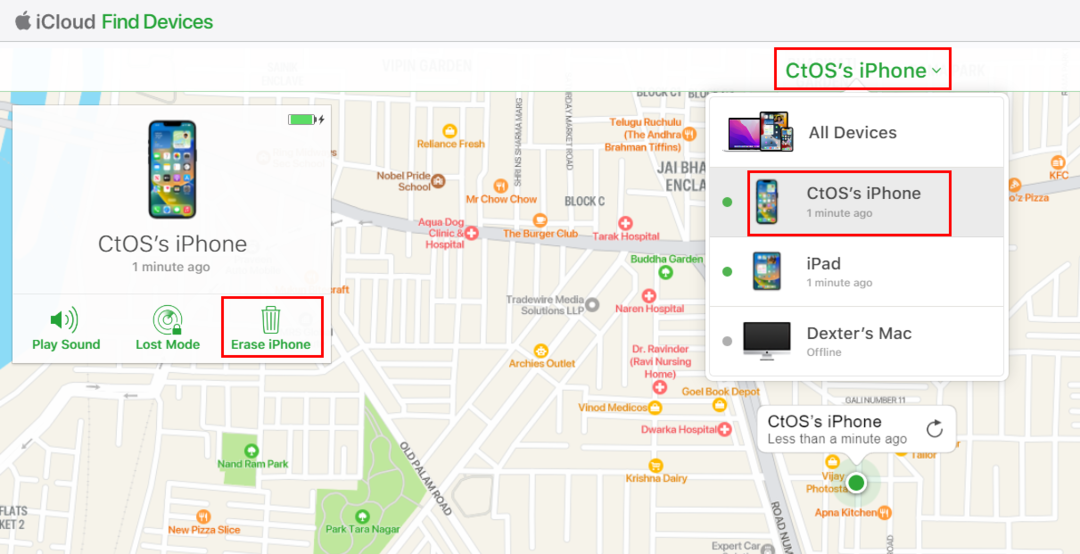
- Στην αριστερή πλευρά, κάτω από την κάρτα iPhone, κάντε κλικ στο Διαγραφή iPhone κουμπί.
- Επιλέγω Εξάλειψη στο αναδυόμενο παράθυρο που εμφανίζεται.
- Τώρα, εισαγάγετε το Apple ID ή τον κωδικό πρόσβασης iCloud για να οριστικοποιήσετε την εντολή διαγραφής συσκευής.
- Μόλις διαγραφεί η συσκευή, το iPhone θα σας ζητήσει να ρυθμίσετε τη συσκευή από την αρχή.
Αυτό θα έπρεπε επίσης να έχει επιλύσει την παγωμένη κατάσταση έκτακτης ανάγκης SOS στο iPhone σας.
Καλέστε την υποστήριξη της Apple
Εάν καμία από τις παραπάνω ιδέες αντιμετώπισης προβλημάτων δεν σας βοηθήσει να διορθώσετε το πρόβλημα «κόλλησε το iPhone σε έκτακτη ανάγκη SOS», επικοινωνήστε με την Υποστήριξη της Apple για βοήθεια από ειδικούς. Μπορείτε να τους προσεγγίσετε ηλεκτρονικά μεταβαίνοντας στο Υποστήριξη. Μήλο. Com πύλη.
Το iPhone έχει κολλήσει στο SOS: Συχνές ερωτήσεις
Γιατί το τηλέφωνό μου έχει κολλήσει μόνο στο SOS;
Εάν δεν απενεργοποιήσετε τη λειτουργία έκτακτης ανάγκης SOS στο iPhone σας, θα παραμείνει στην ίδια κατάσταση. Για να μάθετε πώς να απενεργοποιήσετε το Emergency SOS, διαβάστε παραπάνω.
Μπορεί να απενεργοποιηθεί το Emergency SOS;
Ναι, μπορείτε να απενεργοποιήσετε οριστικά τη λειτουργία Emergency SOS. Μεταβείτε στις Ρυθμίσεις > SOS έκτακτης ανάγκης και απενεργοποιήστε τις ακόλουθες επιλογές:
- Κλήση με αναμονή και απελευθέρωση
- Κλήση με 3 κουμπιά
Να θυμάστε ότι το Emergency SOS δεν θα λειτουργήσει εάν εκτελέσετε τα παραπάνω βήματα. Ωστόσο, η λειτουργία θα εξακολουθεί να λειτουργεί εάν τύχει να βρεθείτε σε σοβαρό τροχαίο ατύχημα. Επειδή δεν απενεργοποιήσατε τη δυνατότητα κλήσης μετά από σοβαρό σφάλμα.
Γιατί το iPhone μου έχει κολλήσει στη λειτουργία SOS;
Εάν διαπιστώσετε ότι το iPhone σας έχει κολλήσει στο Emergency SOS, οι ακόλουθες μπορεί να είναι οι βασικές αιτίες:
- Δεν απενεργοποιήσατε τη δυνατότητα.
- Η οθόνη αφής του iPhone δεν λειτουργεί
- Η συσκευή εγκατέστησε ενημερώσεις με σφάλματα iOS
- Η τελευταία προσπάθεια jailbreak πήγε στραβά
συμπέρασμα
Έτσι, αυτό είναι σχεδόν τα πάντα για το πώς να διορθώσετε ένα iPhone εάν είναι κολλημένο στο SOS. Δοκιμάστε οποιαδήποτε από τις παραπάνω μεθόδους για να επιλύσετε την κατάσταση. Μην ξεχάσετε να σχολιάσετε παρακάτω για να μας ενημερώσετε εάν οι μέθοδοι λειτουργούν πραγματικά ή όχι.
Στη συνέχεια, μάθετε πώς να επαναφέρετε το iPhone σας για να διορθώσετε προβλήματα λογισμικού.